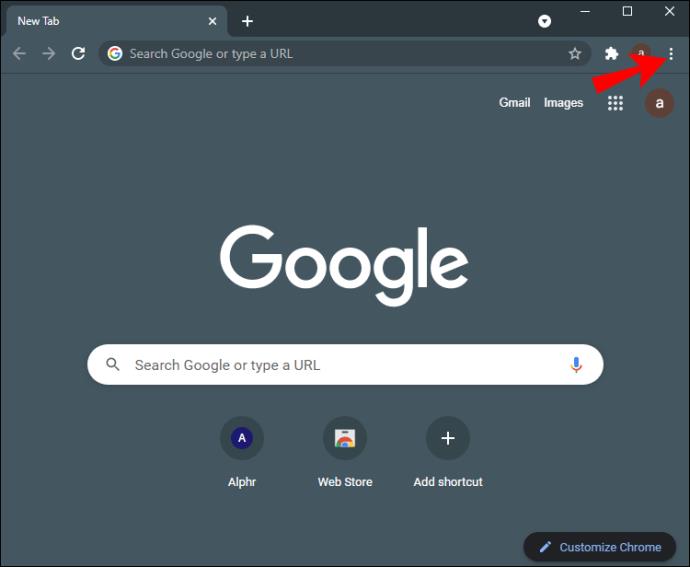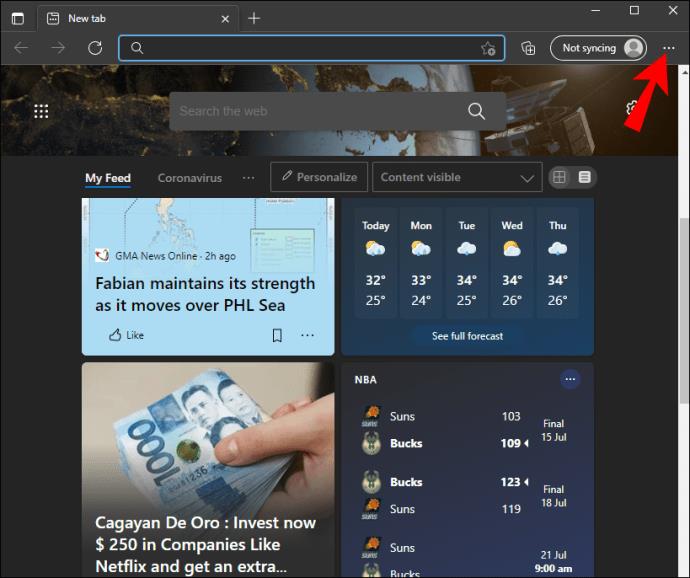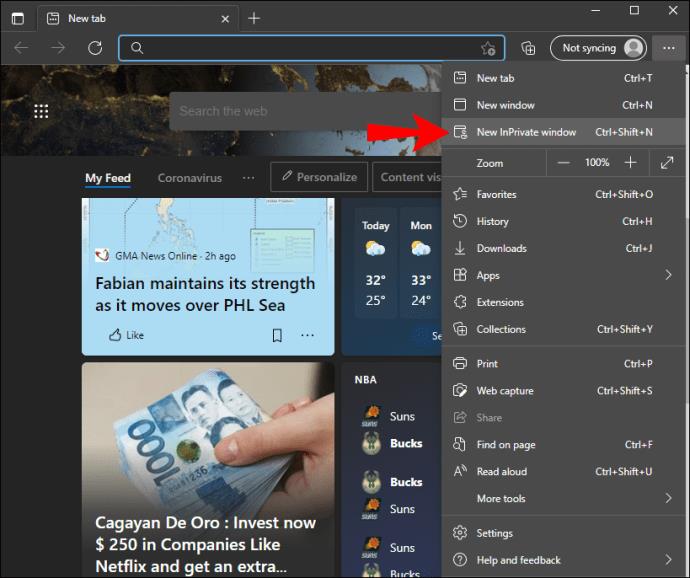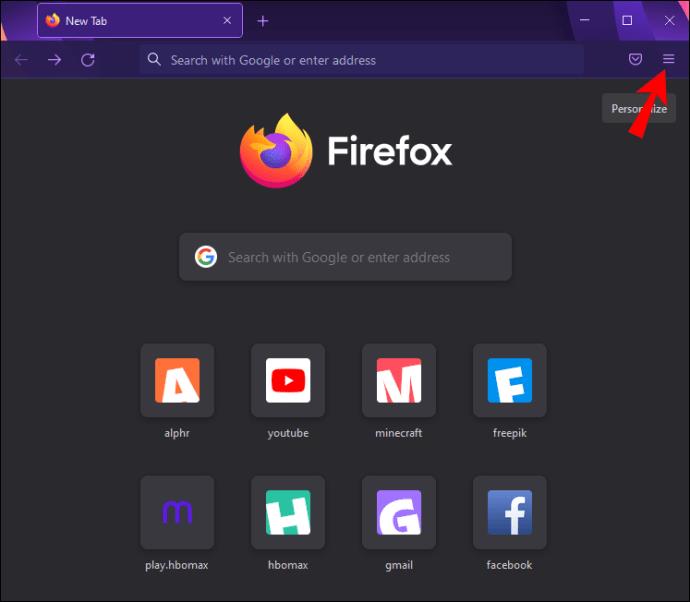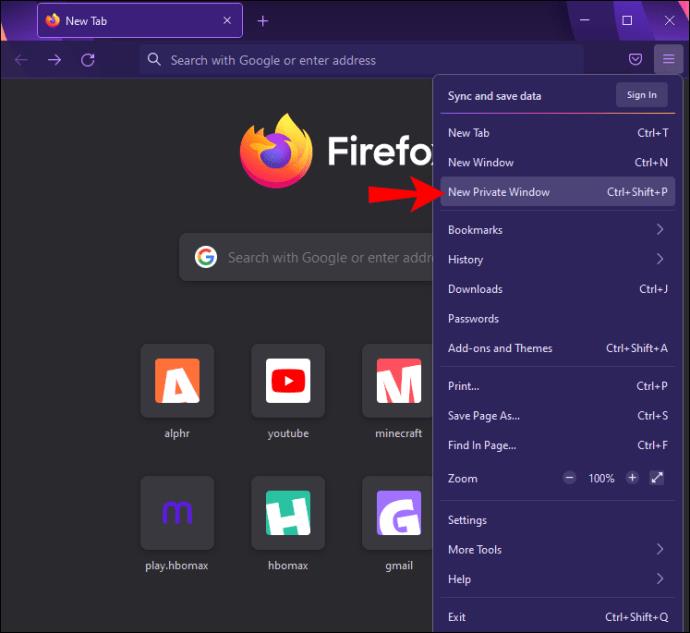Google Drive es, sin duda, uno de los servicios de almacenamiento en la nube más populares que se utilizan en la actualidad. Con un impresionante espacio de almacenamiento gratuito de 15 GB que se puede aumentar a precios asequibles, es perfecto para presentaciones, hojas de cálculo, artículos y cualquier otro tipo de documento que pueda tener.

Pero a pesar del rotundo éxito de Google Drive, la plataforma no es perfecta. Uno de los problemas más comunes con Google Drive es que sus archivos pueden comprimirse pero finalmente no se pueden descargar. En algunos casos, las descargas pueden comenzar, solo para terminar a la mitad. Es posible que te quedes con un archivo zip gigante que nunca se abrirá.
Pero le complacerá saber que existen varios consejos y trucos para la solución de problemas que pueden ayudarlo a descargar todos sus archivos comprimidos con éxito.
Esta guía compartirá consejos y trucos para ayudarlo a comprimir y descargar archivos de Google Drive sin ningún problema.
Google Drive comprimiendo pero no descargando
A lo largo de los años, Google ha realizado algunos cambios en la forma en que maneja la descarga de archivos. Por ejemplo, descargar más de 2 GB a la vez solía ser un desafío. El proceso se detendría a mitad de camino, dejándolo con archivos grandes a los que no se podía acceder o dando un mensaje de error.
En estos días, los algoritmos avanzados de Google dividen los archivos grandes en fragmentos más pequeños que se pueden descargar fácilmente. Sin embargo, esto no ha resuelto todos los problemas de descarga. Sus archivos pueden comprimirse y aún así no descargarse por completo.
Si ha encontrado este problema, puede ser un poco decepcionante descubrir que la solución no es sencilla. Es más un proceso de prueba y error en el que prueba múltiples métodos de solución de problemas. Pero lo bueno es que muchas personas casi siempre solucionan el problema.
Esto es lo que debe hacer si su Google Drive se comprime pero no se descarga.
Método de solución de problemas 1: reinicie su computadora
Antes de intentar algo complejo, es posible que desee apagar su computadora y luego volver a encenderla después de unos momentos. Cada vez que un archivo no se descarga correctamente, el archivo roto o los datos dañados terminan en la memoria de su dispositivo temporalmente.
Lo más probable es que su sistema operativo esté diseñado con herramientas de autolimpieza que pueden intentar eliminar los datos incorrectos de inmediato. Sin embargo, la mayoría de las veces, esto no elimina toda la basura del sistema. Reiniciar su dispositivo suele ser la única forma de limpiar todo limpiamente.
Después de reiniciar, su computadora restablece una conexión con los servidores de Google (y otros) para obtener copias limpias y descargables de sus archivos.
Si desea asegurarse de que la memoria de su computadora esté 100 % limpia, puede intentar usar un programa como Bleachbit o CCleaner (ambos gratuitos), que están diseñados para limpiar archivos no deseados y entradas de registro dañadas. Estos programas fuerzan la descarga de copias limpias de servidores en la web y sobrescriben lo que aparece localmente con archivos que probablemente sean menos defectuosos.
Método de solución de problemas 2: prueba desde el modo de incógnito
La descarga de archivos en el modo de incógnito evita que su navegador almacene en caché los errores de descarga, la información de las cookies y el historial de descargas.
La mayoría de los navegadores, incluidos Chrome, Firefox y Microsoft Edge, almacenan en caché todo o una parte significativa de lo que ve en línea. Si su navegador almacena en caché archivos rotos o dañados en la memoria, estos archivos pueden evitar que cargue nuevas páginas o descargue nuevos archivos. La descarga en modo de incógnito evita los obstáculos y los puntos de control de caché que puedan estar activos.
En algunos casos, los errores al descargar las carpetas zip de Google Drive pueden reducirse a malware o algún otro programa malicioso que puede haber descargado sin saberlo. Dichos programas funcionan rastreando su historial de descargas y colocando barreras y otros comandos maliciosos que corrompen todos los archivos entrantes. El uso del modo de incógnito ayuda a que su navegador se mantenga alejado de dichos programas porque el navegador no utiliza su historial de descargas, cookies u otros datos almacenados temporalmente en la memoria.
En la mayoría de los navegadores, iniciar el modo de incógnito es relativamente fácil. En Chrome, por ejemplo:
- Haga clic en los tres puntos en la esquina superior derecha.
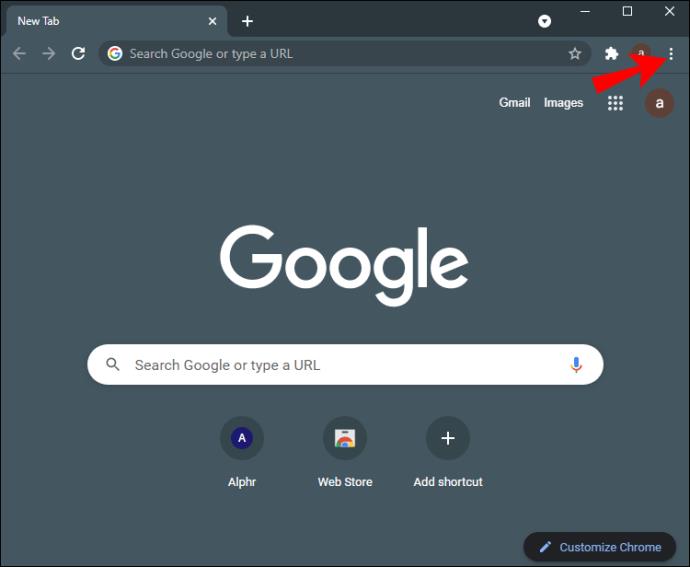
- Seleccione "Nueva ventana de incógnito" en el menú desplegable.

En Microsoft Edge:
- Haga clic en los puntos suspensivos (tres puntos pequeños) en la esquina superior derecha.
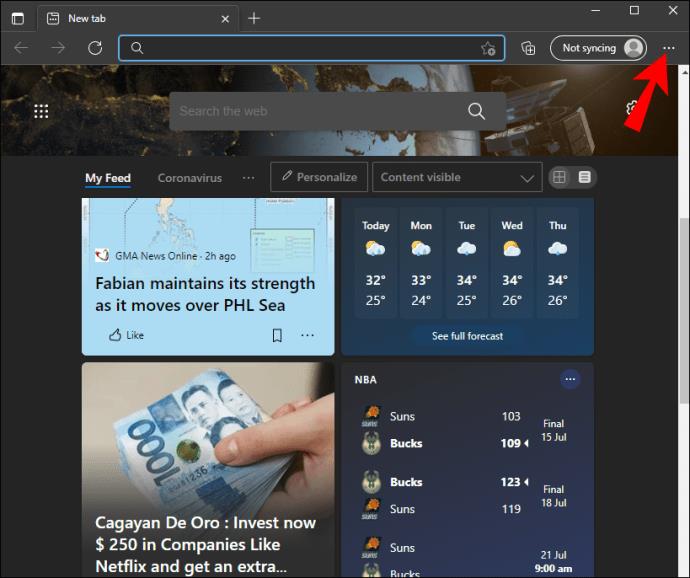
- Haga clic en "Nueva ventana inPrivate" en el menú desplegable.
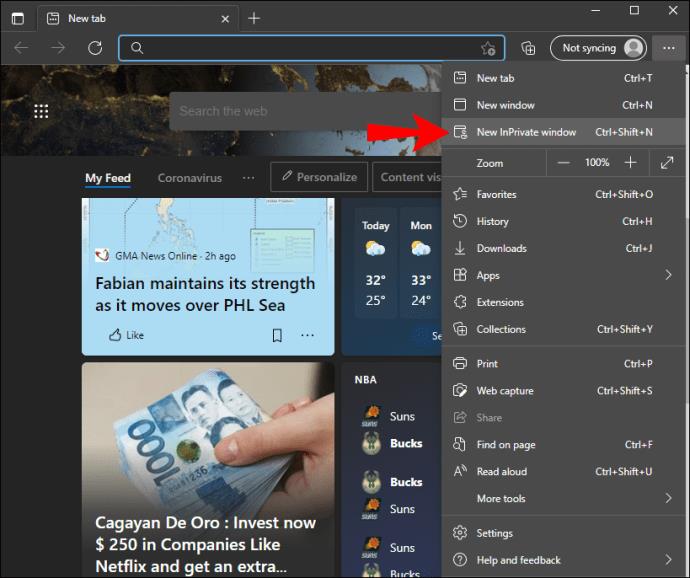
En Mozilla Firefox:
- Haz clic en el menú de Firefox en la esquina superior derecha.
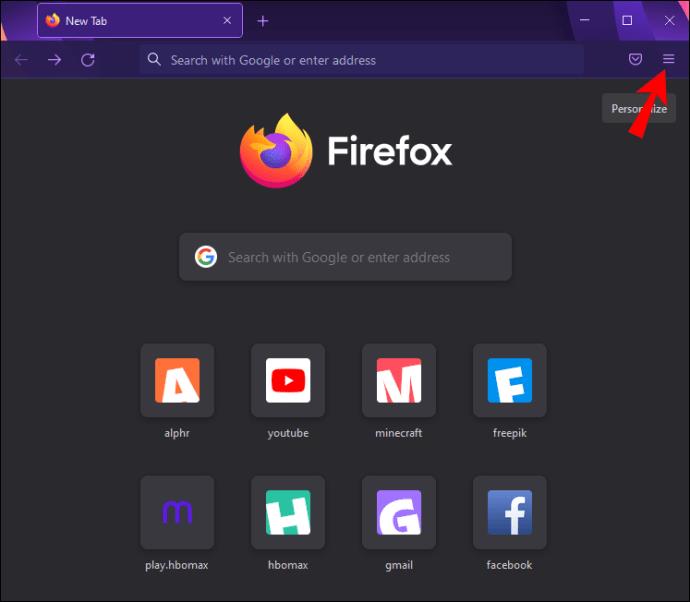
- Haga clic en "Nueva ventana privada".
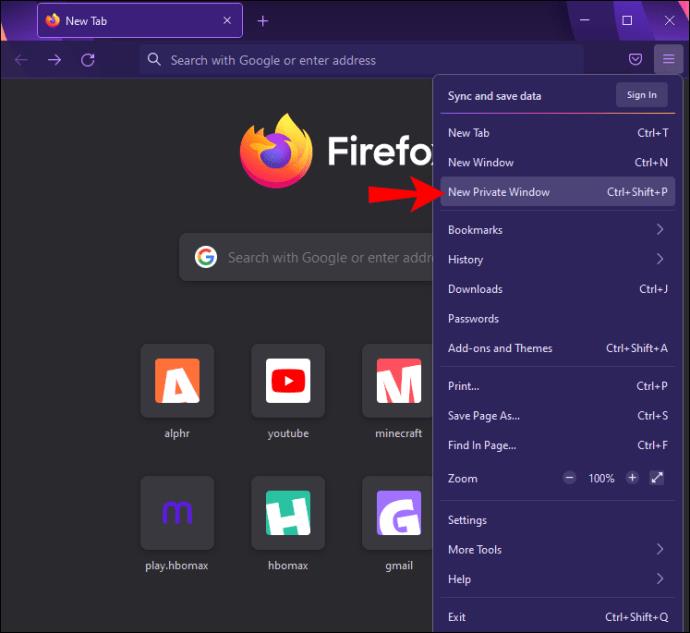
Una vez que se abra la ventana de incógnito, simplemente inicie sesión en su cuenta de Google, busque los archivos que desea descargar y luego presione el botón de descarga.
Método de resolución de problemas 3: Cerrar sesión y volver a iniciar sesión
Un método que ha sido efectivo para resolver problemas de descarga desde Google Drive es cerrar sesión en su cuenta y luego volver a iniciar sesión. Pero, ¿cuál es el secreto detrás de esto? Estrangulamiento de Google.
La limitación de Google se refiere a la disminución intencional de la velocidad en ciertos servicios de Internet. Las grandes empresas tecnológicas como YouTube y Google emplean esta herramienta para reducir la congestión y brindar un mejor servicio para todos en sus redes.
Si Google detecta demasiadas descargas vinculadas a su cuenta, puede reducir el ancho de banda disponible para usted. Cuando esto suceda, experimentará velocidades de descarga lentas y la descarga de carpetas zip grandes puede ser terriblemente lenta. Cuando la velocidad es demasiado baja, es poco probable que sus archivos se descarguen por completo. Es probable que termine con carpetas vacías o archivos rotos que no se pueden abrir.
Si cierra sesión y luego vuelve a iniciar sesión después de unos minutos, restablece efectivamente su ancho de banda. Entonces puede disfrutar de velocidades de descarga relativamente más altas, lo que facilita la descarga de carpetas zip.
Si bien no es una solución garantizada, cerrar la sesión y luego volver a iniciarla puede ser una forma útil de iniciar un nuevo contacto con los servidores de Google y bloquear un ancho de banda lo suficientemente bueno como para admitir descargas comprimidas y grandes.
Método de solución de problemas 4: Desinstalar y reinstalar Chrome
Aunque Google Drive funciona bien con la mayoría de los navegadores, Chrome es su compañero más confiable. Esto se debe a que Chrome es más estable, más seguro y ofrece un rendimiento más rápido que sus competidores. También ofrece amplias funciones de privacidad, algo que necesita cuando se trata de almacenamiento de datos a gran escala en Internet.
Sin embargo, Chrome no es inmune a errores, fallas e infiltración de programas no deseados. Los problemas de descarga pueden ser causados por programas maliciosos que se han descargado accidentalmente en su dispositivo y están domiciliados en Chrome. Al reinstalar Chrome, elimina dichos programas y comienza de cero.
Además, Chrome almacena en caché su historial de descargas para permitirle guardar datos en su almacenamiento local. De esta manera, los datos no tienen que obtenerse de Internet cada vez que se necesitan. Chrome guarda los datos del sitio web para que las páginas web y las plataformas como Google Drive se puedan recargar rápidamente. El navegador no tiene que obtener los mismos datos de un servidor remoto varias veces.
Pero esto tiene un costo: si algunos de los datos almacenados en caché están dañados o rotos, es posible que la secuencia de inicio y operación de la página no se realice correctamente. Esto puede distorsionar las operaciones normales del navegador y generar barreras temporales que pueden impedir la descarga de archivos zip.
Desinstalar y volver a instalar Chrome ayuda a eliminar de su sistema cualquier archivo de caché dañado, allanando el camino para descargas exitosas.
Método de solución de problemas 5: Pruebe con un navegador diferente
Sus problemas de descarga pueden estar aislados en un solo navegador. Para averiguar si su navegador es el problema, debe iniciar sesión en su cuenta de Google con un navegador diferente y luego intentar descargar los archivos zip. Si los archivos se descargan con éxito, lo más probable es que su antiguo navegador sea el culpable. En esta situación, es posible que desee considerar cambiar de navegador de forma permanente o volver a instalar el defectuoso.
Método de solución de problemas 6: descargue archivos específicos en lugar de toda la carpeta
Aunque este escenario es raro, los problemas para descargar archivos zip pueden provenir de archivos individuales dentro de una carpeta. Para seleccionar los archivos que tienen problemas, puede intentar descargar cada archivo individualmente o subdividirlos en grupos más pequeños y luego descargar cada grupo uno a la vez.
Método de solución de problemas 7: inicie sesión en la cuenta de Google correcta
Iniciar sesión en más de una cuenta de Google simultáneamente en su navegador puede afectar la rapidez y eficiencia con la que se descargan los archivos de Google Drive. Para solucionar esto, cierre sesión en todas las cuentas excepto en la que contiene los archivos que desea descargar.
Preguntas frecuentes adicionales
¿Dónde se descargan los archivos comprimidos?
Los archivos zip generalmente se descargan en una ubicación específica para su sistema operativo. Para las computadoras basadas en Windows, los archivos zip generalmente se guardan en la carpeta Mis documentos o Descargas, a menos que haya especificado algo más como el destino de descarga predeterminado para su computadora. Para computadoras que ejecutan MacOS, los archivos zip se descargan a la herramienta de utilidad de archivos incorporada.
Comprima y descargue archivos en Google Drive como un profesional
Google Drive proporciona una excelente manera de compartir y almacenar documentos en línea. Es fácil, conveniente y rápido. Pero hay una desventaja que puede ser bastante frustrante: los archivos no siempre se comprimen y descargan correctamente en la plataforma. Puede terminar descargando solo la mitad del archivo o nada en absoluto. En este artículo, compartimos algunos consejos para asegurarnos de enviar, recibir y descargar archivos zip en Google Drive.
¿Ha tenido algún problema al intentar enviar o recibir archivos zip a través de Google Drive? ¿Cuál fue tu experiencia? Háganos saber en la sección de comentarios.